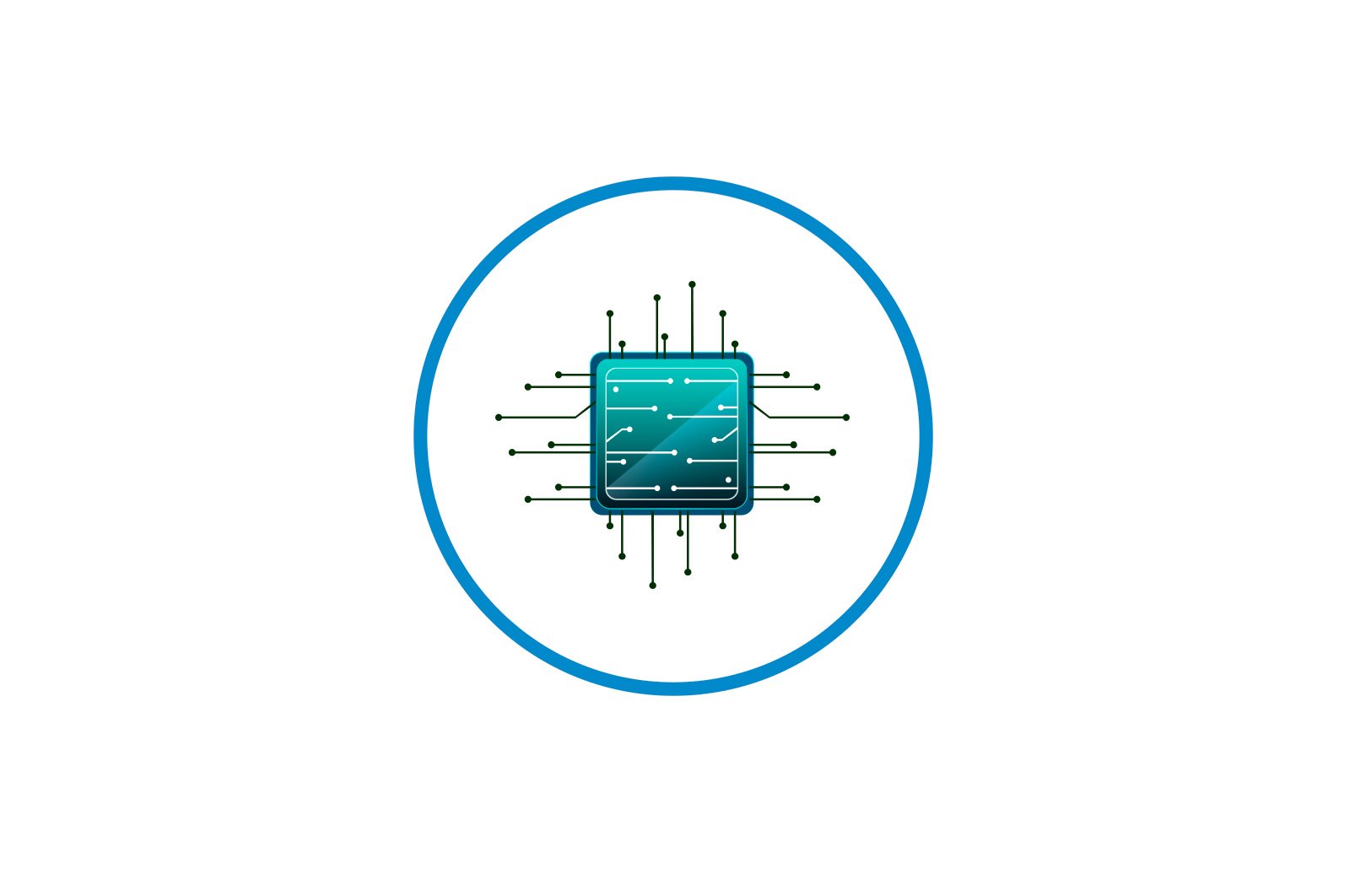
Routerda VPN-ni o’rnating haqida malumot
1-qadam: xususiyatlarning muvofiqligini tekshiring
Afsuski, har xil ishlab chiqaruvchilarning barcha yo’riqnoma modellari VPN-ni o’rnatishni qo’llab-quvvatlamaydi, chunki ba’zi qurilmalarda ushbu texnologiya etishmayapti. Oldindan modelning texnik tavsiflarini bosma qo’llanmada yoki rasmiy veb-saytda o’qish tavsiya etiladi. Shuningdek, siz dasturiy ta’minotni yangilashingiz kerak bo’lishi mumkin, chunki ba’zida ishlab chiquvchilar kerakli yangiliklarni qo’shishadi, shundan so’ng VPN-ni o’rnatish mumkin. Ushbu mavzu bo’yicha batafsil ko’rsatmalarni quyidagi havolada veb-saytimizdagi alohida maqolada topishingiz mumkin.
Ko’proq o’qing: yo’riqnoma dasturiy ta’minotini yangilash
2-qadam: To’g’ri serverni tanlang
Keyingi qadam VPN xizmatlarini taklif qiluvchi maxsus saytni tanlashdir. Haqiqat shundaki, ulanish faqat tegishli hisob qaydnomasi bilan amalga oshiriladi, ya’ni uchinchi tomon saytlaridan foydalanish majburiydir. Ulardan ba’zilari VPN bilan bepul shartnoma tuzishga imkon beradi, ammo aksariyati xizmatlarni tarif rejalari asosida tarqatadi. Ba’zan bir hafta yoki bir necha kunlik sinov muddati mavjud bo’lib, uni sotib olishni tugatgandan so’ng konfiguratsiya yoki moslik muammolari bo’lmaydi. Biz aniq tavsiyalar berolmaymiz, chunki juda ko’p mos joylar mavjud. Qidiruv tizim orqali ularni toping va hisobingizni ro’yxatdan o’tkazing.
3-qadam: ulanish uchun ma’lumotni ko’ring
Endi hisob yaratilib, yo’riqchining VPN-ni qo’llab-quvvatlashiga ishonch bor, to’g’ridan-to’g’ri ushbu ulanishni tashkil qilish mumkin, lekin oldindan yo’riqchining veb-interfeysida to’ldirilgan mijoz ma’lumotlarini bilish kerak. Keling, ushbu protsedurani mashhur VPN sayti misolida ko’rib chiqamiz.
- Shaxsiy profilingizni kiritgandan so’ng, ga o’ting «Sozlamalar»..
- Bu erda sizni bosish mumkin bo’lgan yozuv qiziqtiradi «VPN foydalanuvchi nomi va parol».
- Siz foydalanuvchi nomingiz va parolingizni o’zgartirishingiz yoki ularni keyinchalik foydalanish uchun eslab qolgan yoki nusxalangan holda qoldirishingiz mumkin.
- Oldingi menyuga qayting va oching «IP manzilingizni tasdiqlang».
- Belgilangan IP-manzilni nusxalash yoki boshqa mavjud IP-manzilga o’zgartirish. Ba’zan yo’riqchining Internet-markazi uni ham kiritishingizni talab qiladi.
- Faqatgina foydalanilayotgan sayt qaysi DNS-serverlarga tayinlanganligini aniqlash uchun qoladi, buning uchun siz konfiguratsiyaning tegishli qismiga o’tishingiz kerak.
- Ehtimol, siz faqat birinchi DNS-ni nusxalashingiz kerak va muqobillar o’z xohishiga ko’ra kiritiladi.
E’tibor bering, ushbu turdagi har bir veb-xizmat o’ziga xos interfeysga ega, ammo kerakli ma’lumotlarni olish printsipi deyarli har doim bir xil. Bundan tashqari, ba’zi marshrutizatorlarni sozlash bo’yicha batafsil ko’rsatmalar mavjud bo’lgan ko’plab joylar mavjud, shuning uchun har doim qiyinchiliklarga duch kelmaslik uchun material bilan maslahatlashish mumkin.
4-qadam: Routerning veb-interfeysini sozlang.
VPN-ni o’zi virtual server bilan aloqa o’rnatish uchun routerda sozlash vaqti keldi. Yuqorida ta’kidlab o’tilganidek, barcha routerlar bunday konfiguratsiyani qo’llab-quvvatlamaydilar, shuning uchun biz faqat bitta misolni ko’rib chiqamiz va shunga o’xshash harakatlarni bajarish uchun siz uni boshqarishingiz kerak. Biroq, boshlash uchun siz veb-interfeysni kiritishingiz kerak bo’ladi va siz uni quyidagi havola materialida batafsil o’qishingiz mumkin.
Qo’shimcha ma’lumot: Routerlarning veb-interfeysiga qanday kirish kerak
ASUS yo’riqchisiga misol bo’la oladi, chunki uning ishlab chiquvchilari turli protokollarga ega bo’lgan turli xil saytlardan foydalanuvchilar uchun mos keladigan turli xil VPN sozlamalarini taqdim etadilar. Keling, o’rnatishning umumiy protsedurasini ko’rib chiqamiz.
- Blokdagi chap panel orqali. «Kengaytirilgan sozlamalar». toifani toping «VPN»..
- Unda siz foydalanayotgan sayt protokoliga qarab uchta VPN-serverlardan birini tanlashingiz mumkin.
- Keyin tegishli slayderni harakatga keltirib, virtual serverni faollashtiring.
- Ko’rsatilgan jadvalga avval belgilangan foydalanuvchi nomi va parolni kiriting va agar bir nechta hisob ishlatilsa, yangi qatorlarni qo’shing va o’zgarishlarni qo’llang.
- Agar sizga qo’shimcha parametrlarni ko’rsatish kerak bo’lsa, ochiladigan menyu orqali ularning ekranini faollashtiring «VPN tafsilotlari.».
- Endi siz mijozning IP-manzilini o’zgartirishingiz, DNS-serverlarga ulanishni sozlashingiz va autentifikatsiya turini o’zgartirishingiz mumkin.
- Barcha sozlamalarni tekshiring va tugmasini bosing «Qo’llash»..
- Agar DNS-serverni o’zgartirishingiz kerak bo’lsa, unga o’ting «Mahalliy tarmoq»..
- Yorliqni oching «DHCP serveri».
- Belgilangan elementni toping va u erda DNS manzilini kiriting.
Yana bir bor ta’kidlaymizki, ASUS yo’riqchisi faqat namuna sifatida olingan. Boshqa modellar uchun veb-interfeys elementlarining joylashishidagi farqlar tufayli konfiguratsiya jarayoni biroz boshqacha bo’lishi mumkin, ammo umuman tasvir barcha qurilmalar uchun bir xildir.
Biz sizning muammoingizda sizga yordam bera olganimizdan xursandmiz.
Bizning mutaxassislarimiz imkon qadar tezroq javob berishga harakat qilishadi.
Ushbu maqola sizga yordam berdimi?
Ko’rsatmalar, Texnologiyalar
Routerda VPN-ni o’rnating